统计数据联网报送平台(统计一套表平台)
一套表软件登录说明(1)

一套表软件登录说明
一、企业用户登录联网直报系统:
1、在浏览器地址栏输入:,出现联网直报系统主页;
2、选择“企业填报登录(京云万峰)”,出现如下界面;
3、登录“统计数据联网报送平台”必须要安装证书。
如果是首次登录,请点击“申请证书”,出现如下界面:
4、证书的安装:
4.1、首先选择“下载根证书”,在屏幕下方出现提示:“您是要打开还是保存来自的trustca.p7b(1.51kB)?”选择“打开”,出现如下界面:
双击展开其中项;
双击屏幕右侧“ytbCA...”,出现如下界面:
单击“安装证书”选项;
选择“下一步”;
继续选择“下一步”;
点击“完成”,出现“导入成功”,完成“下载根证书”。
4.2、选择“下载配置工具”;
在屏幕下方出现提示:“您是要运行还是保存来自的ConfigTools.exe(1.39MB)?”选择“运行”(如果选择“保存”,下载完成后,请运行你保存的这个文件)完成后,出现如下提示;
4.3、填写用户名和口令(用户名和口令均为企业组织机构代码),点击“确定”;
选择“证书下载”;
出现“证书安装成功”提示,点击“确定”;
出现以下界面,证书安装完成。
点击“返回首页”,即可准备登录“统计数据联网报送平台”;
5、成功申请证书后,输入用户名和密码(均为企业组织机构代码),点击“登录”,即可登录“统计数据联网报送平台”;
选择“颁发者”为“ytbCA”的证书,点击“确定”;
如出现以下界面,请点击“继续浏览此网站(不推荐)。
”;
成功登录“统计数据联网报送平台”。
第一次登录后,请及时更改你的密码。
国家统计联网直报常见问题解答..

联网直报技术操作说明一、首次使用联网直报平台企业需要完成2个步骤,一是进行“CA认证”,二是登陆“填报”,具体操作方法如下:1、第一步——CA认证进入国家一套表在线服务系统,如下图所示:点击左方应用系统下的,出现下方页面(即填报登录页面):点击页面下方的,将会看到如图1的界面,请首先阅读注意事项和证书申请步骤。
图 1点击图1页面上的,如图2:弹出“文件下载”确认对话框,如图3,弹出“文件下载”提示点击“保存”按钮后,将“客户端配置工具”保存到本地计算机桌面,如图4图4将“客户端配置工具”保存到客户端后,鼠标右键打开该文件,如图5图5在安装过程中,系统会弹出安全警告框,如图6:图6再次点击“运行”按钮,开始安装配置工具,安装完成后,出现“客户端配置成功”提示,如图7:图7上述操作完成后,回到图1的页面中,输入企业用户名和口令,企业的用户名和口令均为企业的9位组织机构代码,点击“确定”,如果输入正确,出现“下载证书”页面,点击“证书下载”,如图8:图8此时系统如果弹出确认框“Security Alert”,点击“yes”按钮,如图9:图 9接下来,您的计算机可能会出现图10的“潜在脚本冲突”提示框,点击“是(Y)”按钮:图 10则计算机系统允许您申请证书,并弹出如图11的提示框,点击“是(Y)”按钮:图 11之后,系统会弹出确认框,点击“确定”,如图12:图 12此时证书申请安装操作已经完成。
系统返回页面中提供该证书的一些相关信息,如图13:图 13点击“返回首页”即可进入填报界面,至此第一个步骤完成。
2、第二步——填报进入国家一套表在线服务系统,如下图所示:如下:输入用户名(9位组织机构代码)和口令密码(9位组织机构代码),登录;修改基本信息,打星号的选项必须填写,其中旧密码为(9位组织机构代码),新密码为8位(下次登陆用此新密码)。
进入报表填报,如下图所示:界面会显示所有当面需要填报的报表,表号前会有黄色圆圈标识,点击相应报表进行填报。
一套表联网直报系统操作方法(企业版)

12
2021/5/27
报表的录入及上报
3.点击“报表报送”,页面下方的报表列表里就会 显示当期企业需要填报的全部报表。
报表报送按钮 报表列表
13
2021/5/27
点击未填报进入录入界面
报表的录入及上报
录入窗格
14
功能按钮:审核即可20开21始/5进/2行7 数据审核,上报即可完成上报
报表的录入及上报
点击报表名称
查看报表数据
20
2021/5/27
选择报告期
报表的查询反馈
3. 企业应根据验收意见,对相关数据进行核实后进 行修改,或填写澄清说明。如果确认报送数据有 误,请修正相关数据。如果确认报送数据无误, 请根据真实情况撰写核实说明。 企业修正数据或重新撰写过核实说明之后,应当 重新进行审核,对新出现的错误进行查验,修正 错误或者撰写说明。之后点击上报完成报表的重 新报送。
CA认证证书下载
4
2021/5/27
问题解答
登录网站
2.选择左侧应用系统列表下的第一个选项:“企业 填报登录(京云万峰)”,进入企业登录界面。
点击这里
5
2021/5/27
登录网站——证书下载
如果浏览器没有下载过证书,首次登录,需要下载证书
6
点击这里进入证书申请 2021/5/27
登录网站——证书下载
登录网站
4.关于企业帐户的维护
①若用户名包含英文字母,则英文字母须大写。
初始密码中的英文字母也必须大写。
②首次登录系统请立即修改登陆密码
③新设置的密码长度不得少于8位,最好由数字 和字母组成,或由数字、字母和特殊字符组成。 特殊字符指“!、@、#、$、%、^、&、*”,密 码区分大小写。若企业修改密码后不慎忘记,请 及时电话联系上级统计部门重置密码。
企业一套表项目网上直报软件使用手册

报表录入页面包括:导出、导入、暂存、审核、上报、帮助和关闭 按钮[U1] ,下面对各按钮功能分别做出说明。 注:在录入过程中,录入界面提供浮动窗口方式显示当前录入项的 上期、去年同期数据,如果录入项是数值型,显示当前焦点所在录入 项的上期、去年同期和环比(与上期比增长或减少百分数)、同比( 与去年同期比增长或减少百分数)数据,如图 2.2-2 所示:
点击“下一步”,如下图所示:
点击“下一选择默认选项,点击“下一步”,如下图所示:步”,如下图所示:
点击“完成”,显示“导入成功”,如下图所示:
点击“完成”,显示“导入成功”,如下图所示:
申请证书
根证书下载安装根成功后,回到申请证书 页面,在“用户名”、“口令”中输入用 户名、密码,如下图所示:
/dr/queryLoginI不能登录,登录后看不到报表, 那很可能是网址不对。那就必须联系统计局,得到正确 的地址。现在发现,各个省都有自己的直报平台,网址 不一样,企业可以申请证书,也可以登录,但是登录后 没有报表。 3、地址正确也可能遇到无法打开,这个情况会在浏览 器升级到IE8时遇到。解决办法,想法从其他电脑得到 证书下载页面地址,直接申请证书,在下载页面上会遇 到(当然首次登陆直报平台时也会遇到的)安装 activeX控件。安装控件后就可以正常登陆直报平台。 如下图
1、重新下载证书时重发,出现一片英文, 不知道说什么,请点确定。一般会正常安 装。安装完会返回安装成功的信息。
2、在安装证书时,默认选项,无需挑选, 只需要点下一步就可以。如遇到需要输入密 码,密码为123456。一般就可以顺利安装 成功。
报表问题
1、登陆后所有能看到的报表都需要填报。 数据报送平台提供的每张报表都是有用的, 都要求企业填报。不需要填报的报表,不 会出现,报完后要求会看到所有报表后面 都是“已上报”,这才算完成上报工作。 2、基本情况表年初首月会出现,一旦出现 请打开报表看一下,基本情况如何变化要 更正,没有变化,也要点上报。
企业一套表操作流程新
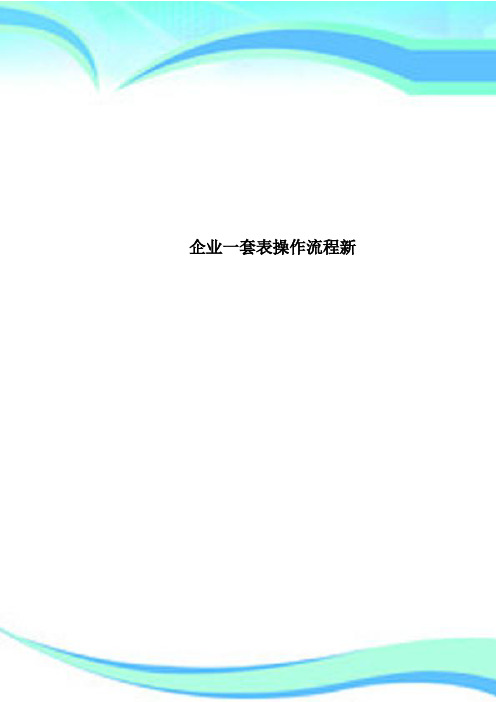
企业一套表操作流程新————————————————————————————————作者:————————————————————————————————日期:企业一套表平台操作一、联网报送流程二、联网报送平台地址企业一套表统计数据联网报送平台网址:电信为http://124.239.212.134/dr;联通为http://110.249.220.84/dr。
登陆使用企业一套表统计数据联网报送平台推荐使用IE8浏览器,IE 10和IE11浏览器可以通过设置兼容模式正常登陆报送平台。
平台登陆界面见图1三、登陆系统为保证企业用户报送数据的安全,企业一套表联网直报系统采用数字证书进行用户身份认证,用户第一次进行报表报送前,需要下载安装证书。
下载安装根证书1、进入登录界面,见图2:2、点击“申请证书”链接,进入申请证书页面,如下图所示:3、点击“根证书及配置工具”链接,弹出文件下载页面,如图4所示:4、点击“下载”将文件保存,然后鼠标选中已下载的文件单击鼠标右键,点击“打开”:5、点击“运行”:6、显示如下图所示,点击“确认”7、返回到如下图所示页面,输入用户名及口令(均为组织机构代码),点击确认。
8、进入如下图所示:9、点击“证书下载”显示如下图所示:10、返回到原始登陆页面,如下图所示,输入用户名、密码(均为组织机构代码)、验证码,点击“登陆”11、点击登陆后弹出如下页面,选择“刚下载的证书号”,点击“确定”12、进入报表系统如下图:13、点击“报表报送”,选择“报表制度”,如下图所示:四、需要注意的问题:一是验证码刷新不出来的问题。
由于IE浏览器版本问题,需要对IE浏览器进行兼容性设置,才能在登录界面刷新验证码。
如果还是不行,则更换360浏览器,一般情况可以解决。
兼容性设置方法:点击IE地址栏或菜单中的兼容性视图按钮”,设置兼容性。
在兼容性设置界面,点击添加,关闭窗口就可以看到验证码了。
缓存造成,在工具---internet选项下,点击“常规”选项,删除历史记录,如下图再点击“内容”,“确定”即可三是数据上报后,如果更改数据将会在平台上留下修改痕迹。
国家统计联网直报门户网站 操作说明
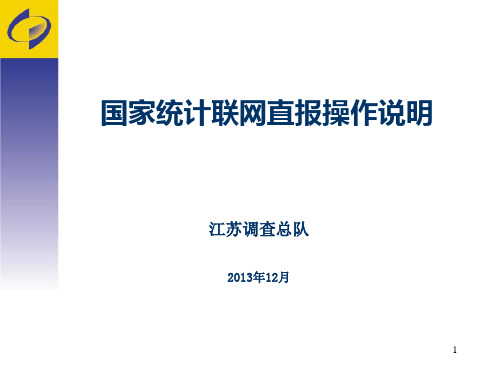
16
17
培训环境下,不用下载安装证书
2
操作简介目录
1. 2. 3. 4.
安装证书
登陆系统 报表报送
账号管理
3
一、安装证书:
如果浏览器没有下载过证书,首次登录,需要下载证书,在IE地 址栏输入联网直报的网站地址后进入登录界面,登录界面如下:
培训环境不需要安装
4
1.证书下载
双击运行
5
2.证书申请
6
3.证书安装
证书安装成功
7
二、登陆系统
登陆成功
8
三、报表报送
1. 选择报表
9
2.数据表录入
10
1)数据录入
用户按照要求填报数据,录入所有数据。
11
2)审核
点击审核按钮,可以显示出用户所填写的数据是否满足审核 公式。审核公式有四种:强制性、准强制性、核实性以及提示性 的审核公式,其中强制性和准强制性的审核公式必须满足,否则 不允许上报。如下:
强制错误相关数据修改
12
错误说明
如果有需要填写强制通过说明的核实性审核时,点击“错误 说明”,可以填写该审核公式对应的详细说明,填写完毕后可以 继续上报,如下图:
核实数据,填写说明
原因1
原因2
原因3 原因4
13
3)上报
上报完成
14
四、账号管理
1. 新增子用户
新增子用户成功
15
2. 不得随意修改用户密码。
强制错误相关数据修改12错误说明如果有需要填写强制通过说明的核实性审核时点击错误说明可以填写该审核公式对应的详细说明填写完毕后可以继续上报如下图
国家统计联网直报操作说明
江苏调查总队
辽宁统计联网直报平台
辽宁统计联网直报平台1. 简介辽宁统计联网直报平台是为了满足辽宁省统计局数据报送的需求而开发的一套统计数据直报系统。
它是一个基于互联网的数据报送平台,能够提供高效、准确的数据报送服务,帮助辽宁省各级统计单位更好地履行数据报送职责。
2. 功能特点2.1 数据报送辽宁统计联网直报平台提供了简便的数据报送功能,统计单位可以通过平台上传统计数据并直接提交给辽宁省统计局。
平台支持多种文件格式,例如Excel、CSV等,方便统计单位根据自身情况选择适合的文件格式进行数据报送。
平台还提供了数据格式校验功能,可以检查上传的数据文件是否符合数据报送要求,减少数据报送错误。
2.2 数据审核辽宁统计联网直报平台具备数据审核功能,辽宁省统计局工作人员可以对提交的数据进行审核。
平台支持设定数据审核规则,可以对数据的完整性、准确性进行验证,确保数据的可靠性。
审核通过的数据将被记录并保存在数据库中,用于后续的数据分析和使用。
2.3 数据查询辽宁统计联网直报平台提供了灵活、快捷的数据查询功能。
统计单位和辽宁省统计局工作人员可以利用平台提供的查询接口,根据各种条件进行数据查询。
平台支持多种查询方式,例如按时间范围、地区、指标等进行查询,方便用户根据需求获取所需的统计数据。
2.4 数据分析辽宁统计联网直报平台还具备数据分析功能,用户可以对查询到的数据进行统计分析。
平台提供了多种常用的统计分析方法,例如数据图表展示、数据比较、趋势分析等,帮助用户更好地理解数据所反映的情况,为决策提供依据。
3. 技术架构辽宁统计联网直报平台采用了以下技术架构:•前端:采用HTML、CSS、JavaScript等前端技术,通过Web页面实现用户与平台的交互。
•后端:采用Java语言开发,使用Spring框架提供后端业务逻辑处理和数据库访问功能。
•数据库:采用关系型数据库MySQL存储统计数据和用户信息。
•云服务:借助云平台提供的云服务器,确保平台的稳定性和可扩展性。
国家统计局联网直报门户万峰
国家统计局联网直报门户万峰国家统计局联网直报门户万峰是中国国家统计局推出的一个在线平台,旨在为各级统计机构提供便捷、高效的数据直报渠道。
作为国家统计工作的核心机构,国家统计局负责收集、整理和分析全国及各个地方的统计数据并发布统计信息。
万峰门户的建立,为国家统计局与各级统计机构实现信息共享、数据交流提供了重要的平台。
万峰门户最大的特点是联网直报。
传统的统计数据报送方式往往需要手动录入数据、填写表格并通过传统邮寄等方式进行报送,费时费力且容易出现错误。
而万峰门户采用在线方式,统计数据直接通过网络传输到国家统计局的数据库中,节省了大量的时间和人力成本,大大提高了数据的准确性和时效性。
数据直报是万峰门户最核心的功能之一。
各级统计机构通过登录门户,可以直接在界面上录入、编辑和提交统计数据。
门户提供了各种各样的表单和模板,涵盖了各个统计指标和数据类型。
同时,门户还具备自动校验和审查功能,能够自动检测数据的合理性和一致性,避免常见的录入错误。
只有数据通过了校验,才能被提交到国家统计局的数据库中,确保数据的准确性和可靠性。
除了数据直报,万峰门户还提供了丰富的数据查询和分析功能。
各级统计机构可以通过门户访问国家统计局的数据库,查询和下载最新的统计数据和报表。
门户还支持多种数据分析和可视化工具,帮助用户更好地理解和利用数据。
通过这些功能,万峰门户不仅提供了一个数据直报的平台,也成为了各级统计机构开展数据分析和研究的重要工具。
万峰门户还具备扩展性和开放性。
为了满足不同地方、不同行业的统计工作需要,门户支持多种定制化功能。
各级统计机构可以根据自己的要求在门户上添加特定的统计指标和报表,并设置相应的数据填报规则。
同时,门户还与其他统计系统和软件进行兼容,实现数据的互通和共享。
这些定制化和互通功能使得万峰门户具备了较高的灵活性和适应性,适用于各种不同的统计工作需求。
总结起来,国家统计局联网直报门户万峰为各级统计机构提供了便捷、高效的数据直报平台。
国家统计联网直报常见问题解答
联网直报技术操作说明一、首次使用联网直报平台企业需要完成2个步骤,一是进行“CA认证”,二是登陆“填报”,具体操作方法如下:1、第一步——CA认证进入国家一套表在线服务系统,如下图所示:点击左方应用系统下的,出现下方页面(即填报登录页面):点击页面下方的,将会看到如图1的界面,请首先阅读注意事项和证书申请步骤。
图 1点击图1页面上的,如图2:图2弹出“文件下载”确认对话框,如图3,弹出“文件下载”提示图 3点击“保存”按钮后,将“客户端配置工具”保存到本地计算机桌面,如图4图4将“客户端配置工具”保存到客户端后,鼠标右键打开该文件,如图5图5在安装过程中,系统会弹出安全警告框,如图6:图6再次点击“运行”按钮,开始安装配置工具,安装完成后,出现“客户端配置成功”提示,如图7:图7上述操作完成后,回到图1的页面中,输入企业用户名和口令,企业的用户名和口令均为企业的9位组织机构代码,点击“确定”,如果输入正确,出现“下载证书”页面,点击“证书下载”,如图8:图8此时系统如果弹出确认框“Security Alert”,点击“yes”按钮,如图9:图 9接下来,您的计算机可能会出现图10的“潜在脚本冲突”提示框,点击“是(Y)”按钮:图 10则计算机系统允许您申请证书,并弹出如图11的提示框,点击“是(Y)”按钮:图 11之后,系统会弹出确认框,点击“确定”,如图12:图 12此时证书申请安装操作已经完成。
系统返回页面中提供该证书的一些相关信息,如图13:图 13点击“返回首页”即可进入填报界面,至此第一个步骤完成。
2、第二步——填报进入国家一套表在线服务系统,如下图所示:点击左方应用系统下的,进入填报首页,界面如下:输入用户名(9位组织机构代码)和口令密码(9位组织机构代码),登录;修改基本信息,打星号的选项必须填写,其中旧密码为(9位组织机构代码),新密码为8位(下次登陆用此新密码)。
进入报表填报,如下图所示:界面会显示所有当面需要填报的报表,表号前会有黄色圆圈标识,点击相应报表进行填报。
最新一套表联网直报系统操作方法(企业版)
报表的录入及上报
报表的填报
进入录入界面→录入数据→审核→修
正强制性错误→审核→填写核实性错 误的澄清说明→上报
17
jjjkk
报表的查询反馈
1. 企业在接到验收未通过的通知后,应再次登录报 表报送平台,点击“报表报送”,即可看到本期 各张报表的验收情况。
此处可以看到验收状态,点 击不通过的报表即可进入界 面查看验收意见
10
jjjkk
报表的录入及上报 1.进入企业填报系统后,看到如图示的界面,页面 的上方为功能菜单,下方为业务功能显示区域。
密码设置按钮
功能按钮
11
jjjkk
报表的录入及上报
2.若企业报表由多人填报,可进行子用户设置
点击该功能按键 点击增加子用户
分配报表后,即 可用以用户名 154300225-1进 行登录操作
18
jjjkk
报表的查询反馈
2. 企业若有报表未通过验收,进入该报表后即可查 看统计机构对此报表的验收意见以及对某个审核 错误的验收说明。
此处为对本张报表的验收意见
此处为对某条审核信息的验收 意见
19
jjjkk
打印留档
点击报表名称 查看报表数据
选择报告期
jjjkk
20
报表的查询反馈
3. 企业应根据验收意见,对相关数据进行核实后进 行修改,或填写澄清说明。如果确认报送数据有 误,请修正相关数据。如果确认报送数据无误, 请根据真实情况撰写核实说明。 企业修正数据或重新撰写过核实说明之后,应当 重新进行审核,对新出现的错误进行查验,修正 错误或者撰写说明。之后点击上报完成报表的重 新报送。
功能按键
点击这里也可申请根证书
点击确定后下载证书进行安装
- 1、下载文档前请自行甄别文档内容的完整性,平台不提供额外的编辑、内容补充、找答案等附加服务。
- 2、"仅部分预览"的文档,不可在线预览部分如存在完整性等问题,可反馈申请退款(可完整预览的文档不适用该条件!)。
- 3、如文档侵犯您的权益,请联系客服反馈,我们会尽快为您处理(人工客服工作时间:9:00-18:30)。
统计数据联网报送平台(统计一套表平台)
证书安装操作说明
2012年12月
2012年年报及2013年定报启用国家统一部署的“统计数据联网报送平台”,系统内置CA证书系统。
请按照此说明操作该系统。
一、什么情况下需要安装证书。
没有安装过企业CA证书的计算机初次上报数据,需要安装证书。
此后同一计算机操作同一个单位,无需重新安装证书。
同一计算机操作另外一家单位,需要以另外单位身份重新申请证书。
换计算机操作同一单位,需要重新安装证书。
二、操作系统及浏览器要求。
要求windowsXp sp2版本以上操作系统,IE8版本以上浏览器。
请不要使用360、遨游、火狐、搜狗、chrome、safari等第三方浏览器。
三、如何安装证书。
如果计算机没有下载过操作企业的证书,首次登录,需要下载证书。
输入网址:
测试用地址:http://218.75.126.154:9003/dr(测试用)
正式报送地址:http://218.75.126.158/dr
出现登录界面如下:
点击“申请证书”链接,进入申请证书页面,如下图所示:
根证书的安装:首次进入应用系统CA的计算机需先下载根证书,点击
链接,弹出文件下载页面,如下图所示:
点击“保存”将文件下载到计算机任意位置。
然后找到文件,双击运行,如下图所示:
图1.2-4
点击“运行”(有的计算机不一定出现上述提示),运行完毕如下图所示:
个人证书的安装:上述步骤安装成功后,回到申请证书页面,在“用户名”、“口令”中输入用户名、密码,如下图所示:
输入用户名、密码点击“确定”,进入证书下载页面,如下图所示:
点击“发证”(申请过的企业显示为“重发”),出现如下提示:
至此证书下载安装完成。
四、如何登录系统。
证书安装完成后,返回到系统登录界面,输入用户名、密码、验证码,进入系统。
安装过证书的计算机登录时无需再申请证书。
登陆界面如下图所示:
点击“登录”进入系统界面,出现证书选择界面,如下图所示:
证书名称以法人代码命名,选择对应的证书,点击“确定”,出现系统操作主界面,如下图所示:
用户在该界面完成一系列的数据填报工作。
五、系统较之前的嘉兴联网直报有哪些主要的区别。
(1)、系统导入CA机制,所有操作只允许调查对象操作,如有数据错误统计局将通知调查对象,由调查对象进行修改。
(2)、增加“子用户管理”,“空表打印”等模块。
(3)、报表打印和报表输出到excel功能集成在“数据查询”中。
六、如何验证证书已经正确安装(故障检查)。
打开IE,点击“工具”——“Internet选项”,不同的IE版本显示界面不同,如下图所示:
出现如下图界面,点击“内容”标签页,点击“证书”按钮,
在“个人”标签页上找到“146640545-NBS”的证书(示例企业法人码为146640545,证书名称因企业而异),切换到“受信任的根证书颁发机构”标签页,找到“NSBROOT”的证书,存在上述两份证书表明个人证书和根证书都已经正确安装,如下图所示:
如果上述任意一项缺失,请重复根证书和个人证书的安装操作,直至证书被正确安装。
